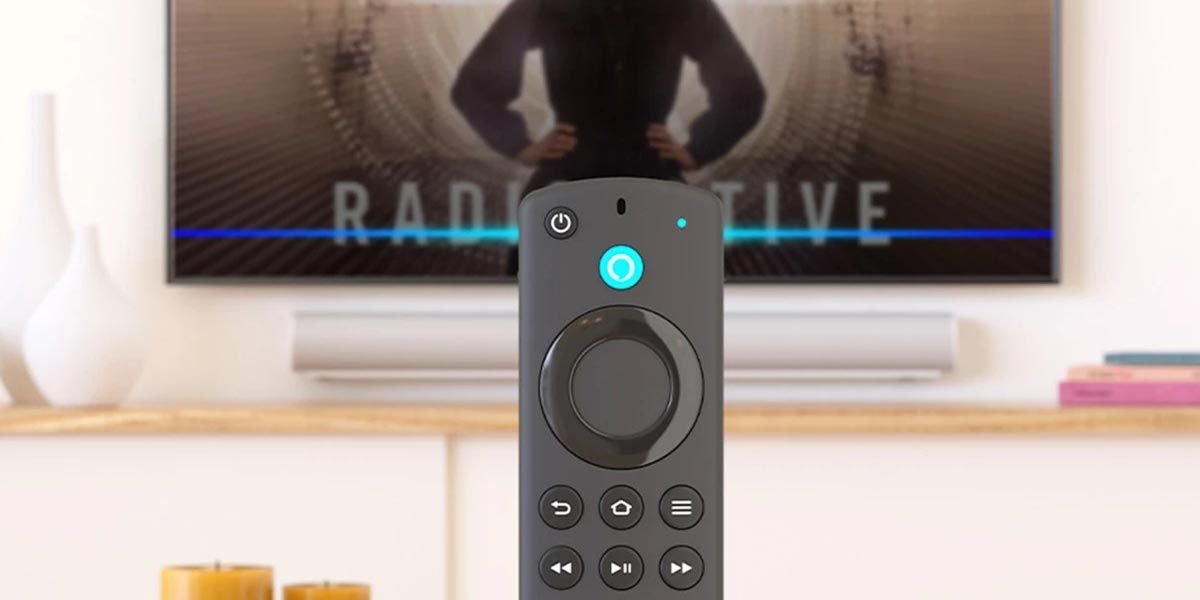Si el almacenamiento que tiene el reproductor Fire TV Stick que tienes se queda corto, existe una forma de recuperar una buena cantidad moviendo las aplicaciones que tienes instaladas en la memoria externa a través de una unidad USB. Esto es algo que te llevará un poco de tiempo, pero que es muy efectivo y seguro (ya que todas las aplicaciones seguirán funcionando de la misma manera). A continuación, te mostramos los pasos que debes seguir para lograrlo.
Evidentemente, lo primero que tienes que hacer es preparar el reproductor de Amazon para llevar a cabo este proceso. Lo básico es asegurarte de tener el mando a distancia a mano y, además, conseguir un adaptador que se conecte al puerto USB del Fire TV Stick y te permita conectar tanto discos externos como pendrives (ambas opciones son válidas). Si no sabes cómo elegir uno y utilizarlo, aquí te explicamos detalladamente cómo hacerlo.


Amazon Fire TV Stick 4K Max con Wi-Fi 6 y mando por voz Alexa (incluye controles para el televisor), 1.ª generación
La aplicación que debes instalar para seguir las instrucciones es X-Plore File Manager, la cual puedes descargar directamente desde la tienda de aplicaciones habitual que se utiliza en el reproductor de Amazon (por ejemplo, puedes encontrarla en el enlace oficial de la conocida tienda online). También te mostramos otras opciones similares en este enlace.
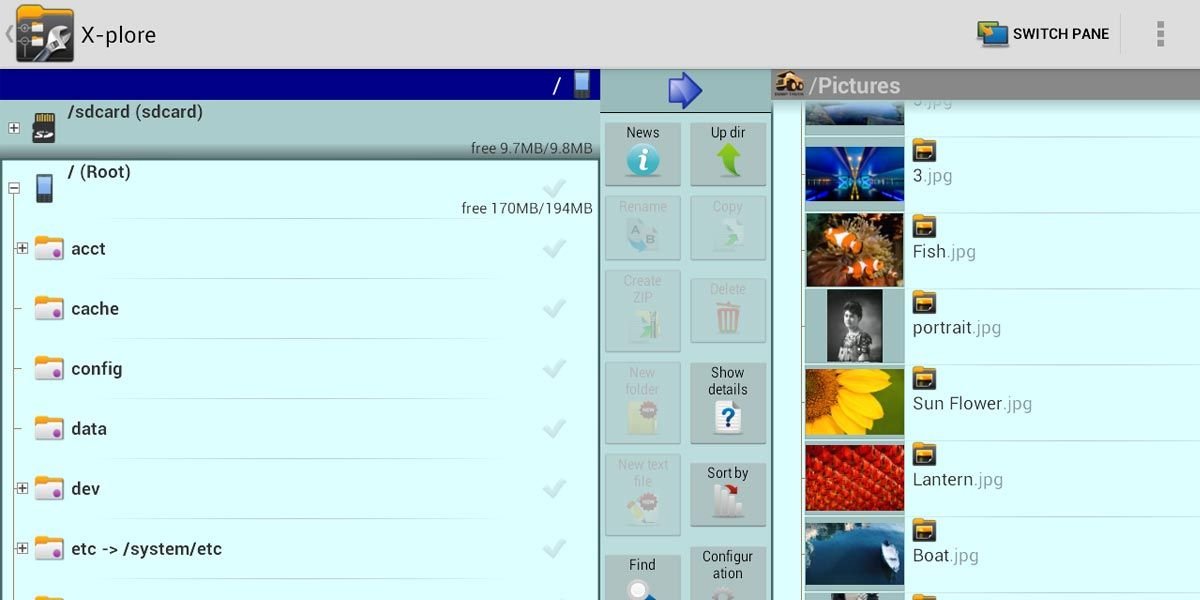
Una recomendación importante: antes de llevar a cabo los pasos que vamos a indicarte, es muy interesante que leas todo el proceso detenidamente antes para que tengas una idea clara de lo que debes hacer y, de esta manera, estés familiarizado con todos los pasos (y te sientas cómodo realizándolos por completo).
Pasa las apps de los Fire TV Stick al almacenamiento USB
El primer paso es acceder al sistema operativo del reproductor y, allí, abrir el explorador de archivos que hemos mencionado antes. Una vez hecho esto, debes ir -siempre utilizando el mando a distancia- a la columna derecha y, luego, seleccionar la carpeta «Almacenamiento interno compartido«. Ábrela.
A continuación, tienes que desplazarte hacia abajo hasta llegar a la carpeta llamada «Download» y, nuevamente, debes abrirla. Con esta carpeta seleccionada (la cual estará resaltada con un color identificativo), ve a la columna izquierda y abre el «Administrador de aplicaciones«. El siguiente paso que debes seguir es descender hasta encontrar la sección «Instaladas«. En este momento, debes elegir la aplicación que deseas mover. Puede ser un juego o la propia aplicación de una plataforma de vídeo como, por ejemplo, Disney+.
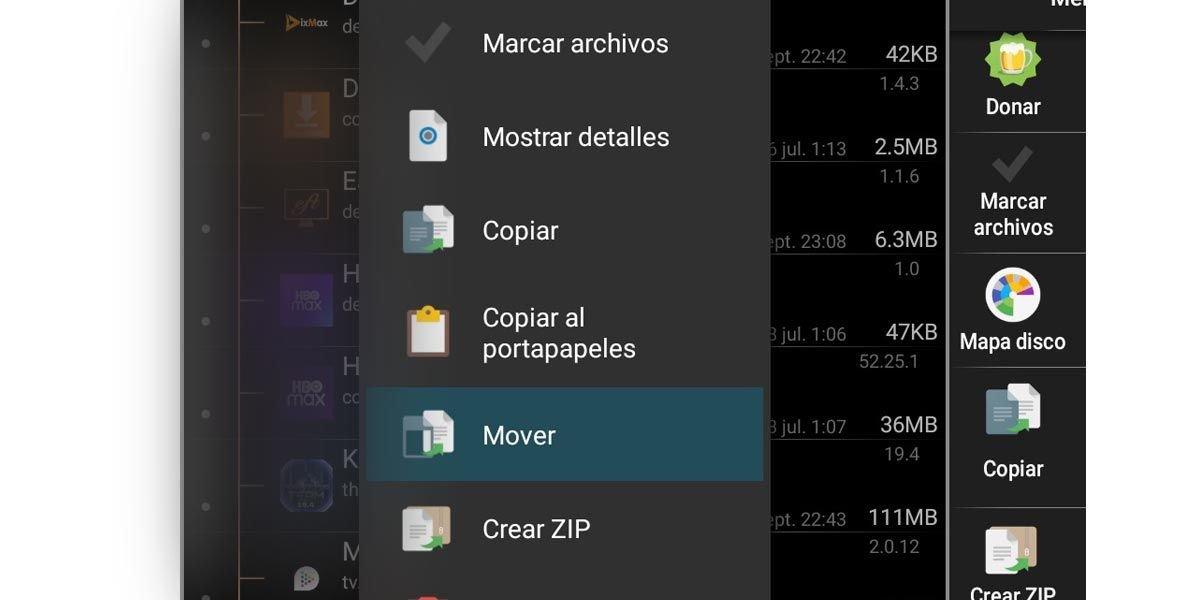
Para completar el proceso en el Fire TV Stick, cuando tengas resaltada la app, pulsa el botón «OK» del mando sin soltarlo hasta que aparezca un nuevo menú desplegable. Allí, debes encontrar la opción «Mover» y seleccionarla utilizando el mando a distancia. En la pantalla aparecerá la ruta de destino de la aplicación. A continuación, y dejando marcada la opción «Borrar archivos del origen«, acepta el proceso.
Ahora, aparecerá una pregunta para confirmar si deseas desinstalar la aplicación original. Debes responder de forma afirmativa. El siguiente paso es regresar a la carpeta «Download» de la columna derecha, donde se encontrará el archivo APK de la aplicación que estamos trasladando. Nos situaremos sobre él, presionaremos «OK» e iniciaremos la instalación.
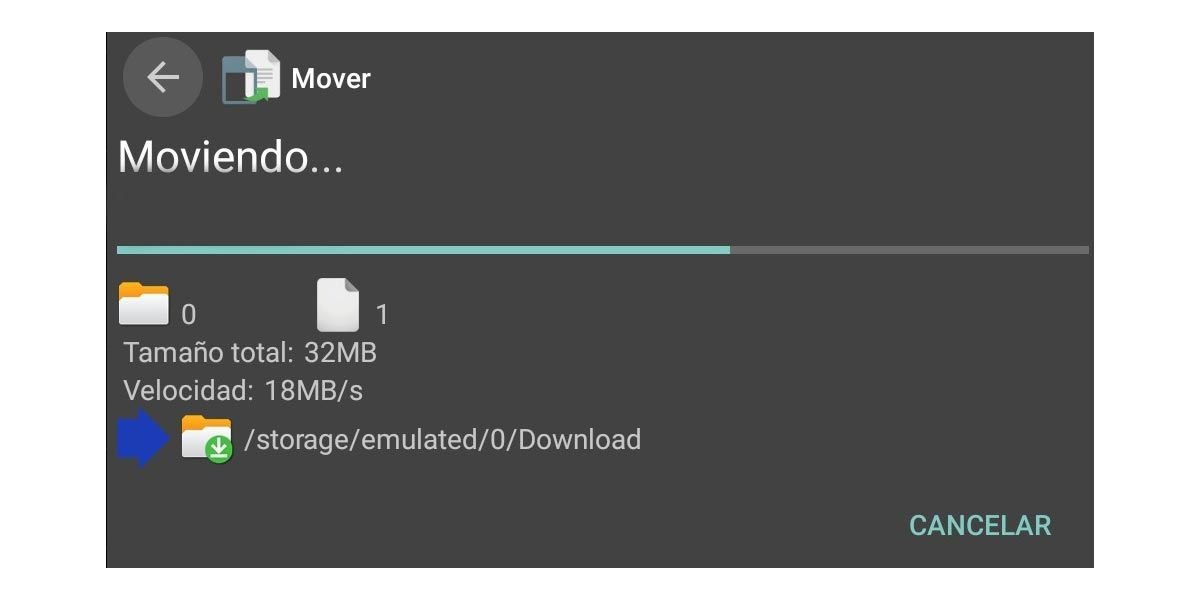
Comprueba que todo ha ido bien
Para hacer esto, debes salir del explorador de archivos y acceder a la configuración del Fire TV Stick, haciendo clic en la rueda dentada de la pantalla de inicio. Ahora, desplázate hacia abajo hasta llegar a la opción «Mi Fire TV» y selecciona «Unidad USB«. Ingresa a «Gestionar las aplicaciones instaladas» y elige ver únicamente las aplicaciones instaladas en el USB.
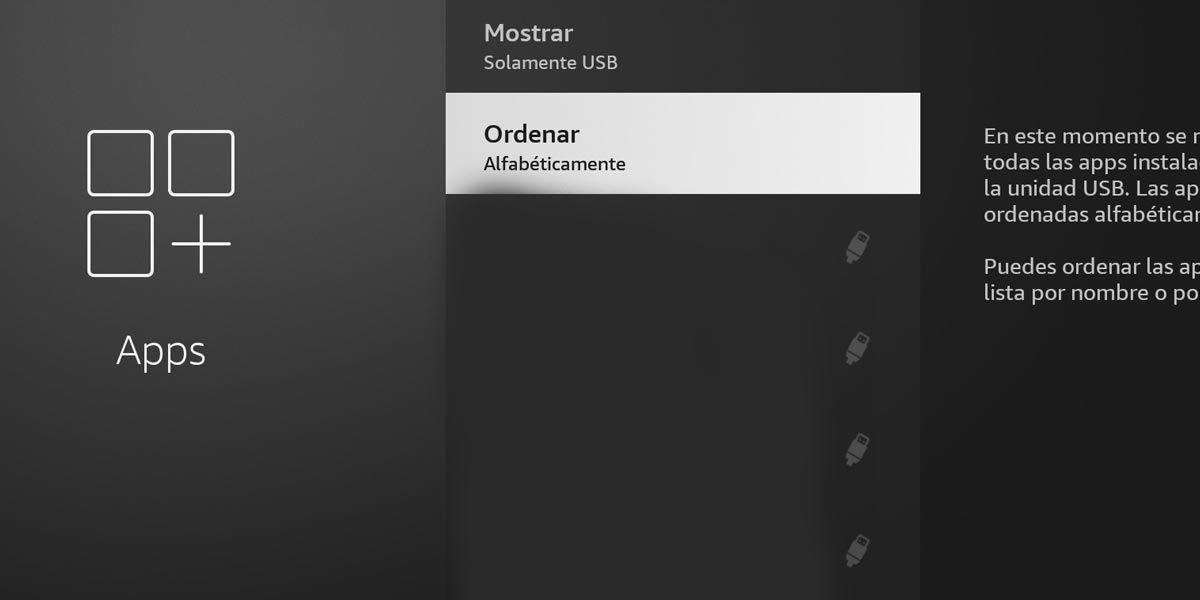
Si todo ha ido según lo planeado, la aplicación que has movido (por ejemplo, Disney+) estará instalada en la memoria externa. Una forma visual de confirmarlo es que todas las aplicaciones trasladadas tendrán una marca detrás de ellas que indica que están almacenadas en el almacenamiento USB.